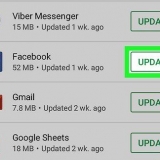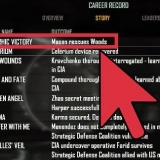For å slette bilder, trykk på bildet du vil slette. Trykk deretter på Slett i øvre høyre hjørne. Før du sletter elementer for å frigjøre lagringsplass, må du sikkerhetskopiere Android-enheten din.





Sjekker lagringsplassen din på android
Generelt er det en begrenset mengde internminne å installere Android-applikasjoner på, så du bør være klar over hvor mye plass som er tilgjengelig på enheten din. Du bør også holde et øye med det eksterne/SD-kortminnet ditt slik at du ikke går tom for plass til bilder, videoer og musikk. Heldigvis er det ganske enkelt å sjekke lagringen din på Android.
Trinn

1. Åpne innstillingsmenyen. Denne har et ikon som ser ut som et tannhjul. Den finner du i Apps-menyen.

2. Trykk påOppbevaring. Det er i søkeresultatlisten under søkefeltet.
Hvis du ikke ser Lagring i innstillingsmenyen, trykker du på forstørrelsesglassikonet øverst til høyre og skriver Oppbevaring i søkefeltet for å søke i enhetens innstillingsmeny etter lagringsmenyen.

3. Sjekk telefonens totale og tilgjengelige lagringsplass. Øverst på skjermen viser den den totale mengden plass Android-enheten din har, den totale mengden bruker-/systemplass som er i bruk, og den totale mengden plass som er tilgjengelig på Android-enheten din.
Android-enhetens minne er også delt inn i forskjellige lagringsseksjoner slik at du kan se hvor mye plass hver filtype tar opp på enheten din.

4. Sjekk lagringen som brukes av applikasjoner. Mengden plass som brukes av apper vises til høyre for `Apper` i lagringsmenyen. Trykk på apper eller applikasjoner i lagringsmenyen for å se en liste over apper som er installert på Android-enheten din.
For å fjerne unødvendige apper fra appmenyen, trykk på avkrysningsboksen eller den runde knappen ved siden av en app i appmenyen. Trykk deretter øverst til høyre Slett.

5. Sjekk lagringen som brukes av bilder og bilder. Mengden lagring som brukes av bilder på telefonen din vises til høyre for "Bilder" eller "Bilder" i lagringsmenyen. Trykk på Bilder eller Bilder for å se en liste over alle bilder på Android-enheten din. Dette vil vise alle bildene på Android-enheten din.

6. Sjekk lagringen som brukes av videoer. Mengden lagring som brukes av videofiler vises til høyre for `Videoer` i lagringsmenyen. Trykk på Videoer i lagringsmenyen for å se en liste over videoer.
For å fjerne uønskede videoer, trykk på avmerkingsboksen eller den runde knappen ved siden av videoen du ikke vil beholde. Trykk deretter på Slett i øvre høyre hjørne.

7. Sjekk lagringen som brukes av lydfiler. Mengden lagring som brukes av lydfiler vises ved siden av `Lyd` i lagringsmenyen. Trykk på lyd for å se en liste over alle lydfiler på telefonen.
For å slette lydfiler på telefonen, trykk på avmerkingsboksen eller den runde knappen ved siden av lydfilen du ikke vil beholde. Trykk deretter på Slett i øvre høyre hjørne.

8. Kontroller lagringen som brukes av dokumenter. Mengden lagring som brukes av dokumenter vises til høyre for `Dokumenter` i lagringsmenyen. Trykk på Dokumenter for å se hvor mye plass som brukes av appfiler. Dokumenter kan inkludere PDF-er, tekstdokumenter eller lagre filer fra andre apper.
For å slette dokumenter i Dokumenter-menyen, trykk på avmerkingsboksen eller den runde knappen ved siden av filene du vil slette og trykk fjerne i øvre høyre hjørne.

9. Kontroller lagringen som brukes av bufrede data. Denne delen viser hvor mye plass som er okkupert av midlertidige filer eller bufrede data på enheten din. Mengden data som brukes av midlertidige eller hurtigbufrede data vises til høyre for denne delen i lagringsmenyen. Dette er dataene appene dine laster ned fra Internett, for eksempel profilbilder, og lagres midlertidig slik at du ikke trenger å laste dem ned igjen neste gang du er tilkoblet. Hvis du trykker på "Bufret data"-delen, blir du bedt om å tømme det bufrede minnet. Trykk på `OK` for å tømme minnet, eller trykk på `Avbryt` for å gå tilbake til skjermbildet Enhetsminne.
På enkelte enheter kan dette vises som "Appdata". Mengden appdata vises ved siden av hver enkelt app under delen `Appdata i Lagring-menyen .`.

10. Sjekk lagringen som brukes av andre filer. "Annet"-delen viser hvor mye minne som brukes av andre filer, for eksempel miniatyrbilder og spillelister. Ved å trykke på denne delen åpnes skjermbildet Andre filer. Trykk på avmerkingsboksene i listen for å velge filene du vil slette, og trykk på sletteikonet øverst til høyre på skjermen for å frigjøre plass.
Dette er ikke tilgjengelig på alle Android-enheter.

11. Sjekk lagringen av det eksterne eller SD-kortet hvis du har et. Hvis du har et SD-kort installert på telefonen, kan du sjekke lagringsbruken til SD-kortet ditt ved å trykke SD kort trykke i lagringsmenyen. Dette vil vise en egen lagringsmeny for SD-kortet ditt. Du kan se den totale mengden plass på SD-kortet ditt, samt hvor mye plass som er i bruk og tilgjengelig plass på SD-kortet ditt.[Bilde:Sjekk lagringen din på Android-en din Trinn 9.jpg|senter]]
Du kan også sjekke hvor mye plass appene bruker i Lagringsmenyen for SD-kortet, slette bilder, videoer, lydfiler og dokumenter og filer. Akkurat som du ville gjort med den interne lagringsmenyen på Android-enheten din.
Artikler om emnet "Sjekker lagringsplassen din på android"
Оцените, пожалуйста статью
Populær